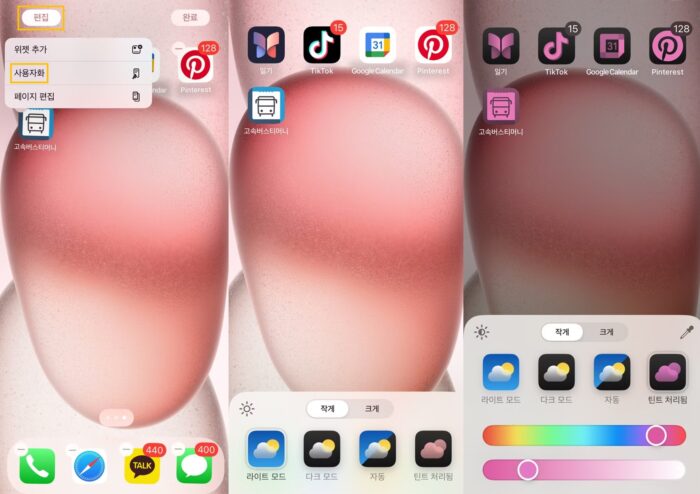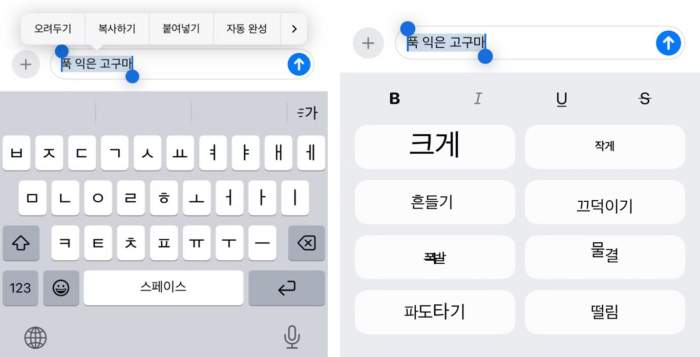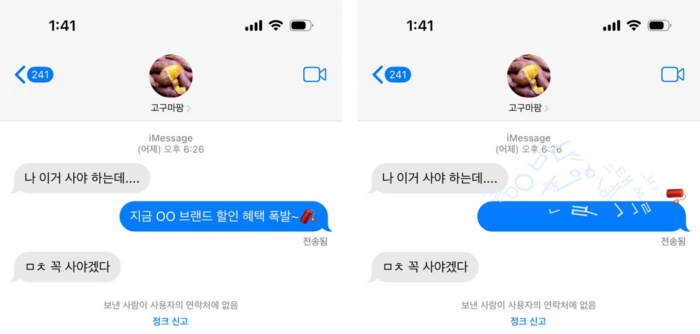아이폰 16과 함께 등장한 iOS 업데이트 소식!
마케터에게 도움 될 만한 애플의 iOS 18 업데이트 내용이 궁금하다면? 읽어 보세요!
최근 애플이 새로운 운영체제인 ‘iOS 18’을 출시했어요. 제어 센터부터 사진, 메시지 등에서 다양한 기능이 등장했는데요. iOS 18.1부터는 AI를 활용한 ‘애플 인텔리전스’도 단계적으로 제공된다고 해요. 어떤 내용인지 궁금해하실 여러분을 위해! 당장 쓸 수 있는 신기능부터 조만간 공개될 기능까지, 업데이트 핵심만 정리해왔습니다. 함께 살펴볼까요?
🤳 입맛에 맞게 커스텀 할 수 있는 기능
✅ 앱 아이콘 및 위젯 배열 변경
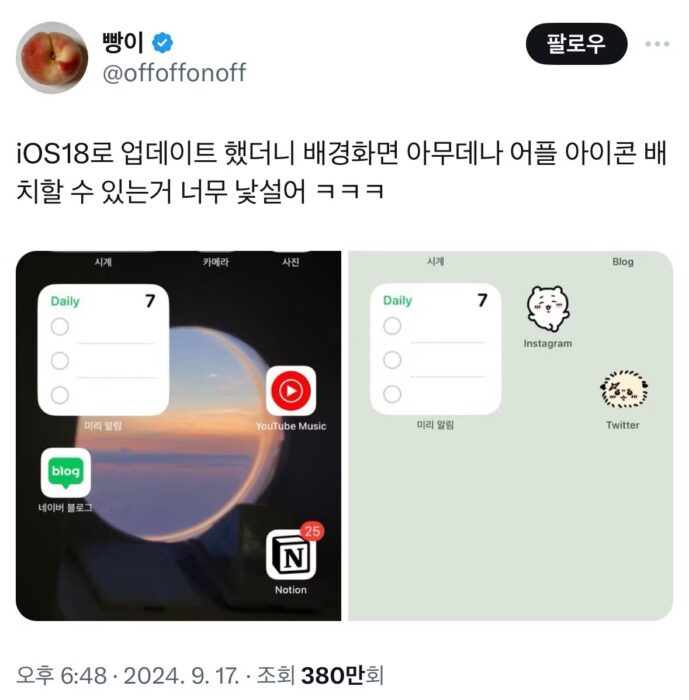
iOS 18의 첫 번째 변화는 바로 앱이나 위젯을 내 입맛에 맞게 변경할 수 있다는 점이에요! 기존에는 왼쪽 상단부터 시작되는 그리드에 맞춰 앱을 배열할 수밖에 없었는데요. 이제는 앱이나 위젯을 자유롭게 이동해 홈 화면을 꾸밀 수 있답니다.
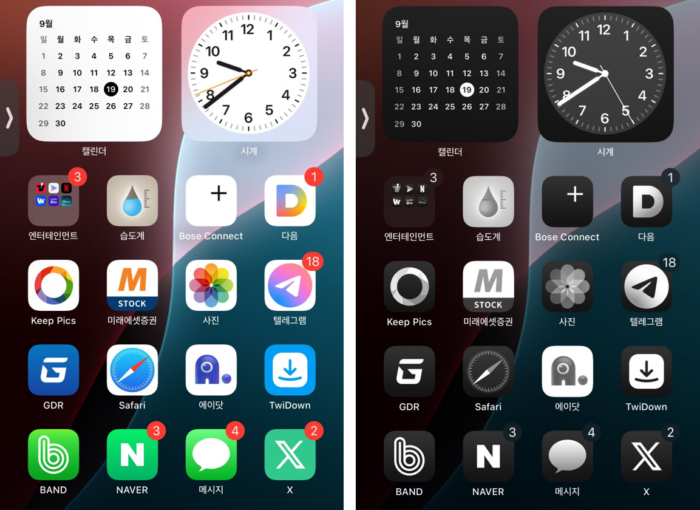
다크모드를 설정하면 앱 아이콘과 배경화면, 위젯의 색도 어둡게 변하는데요. 색조를 설정해 전체적인 톤도 맞출 수 있어요. 홈 화면을 꾹 누르고 [편집] 버튼에서 [사용자화] – [틴트 처리됨]을 선택해 색상을 변경하면 끝! SNS에서는 ‘나만의 개성을 연출할 수 있겠다’, ‘다크모드 최적화되어서 좋다’ 등 업데이트에 만족하는 유저들의 반응이 가득해요.
✅ 제어 센터
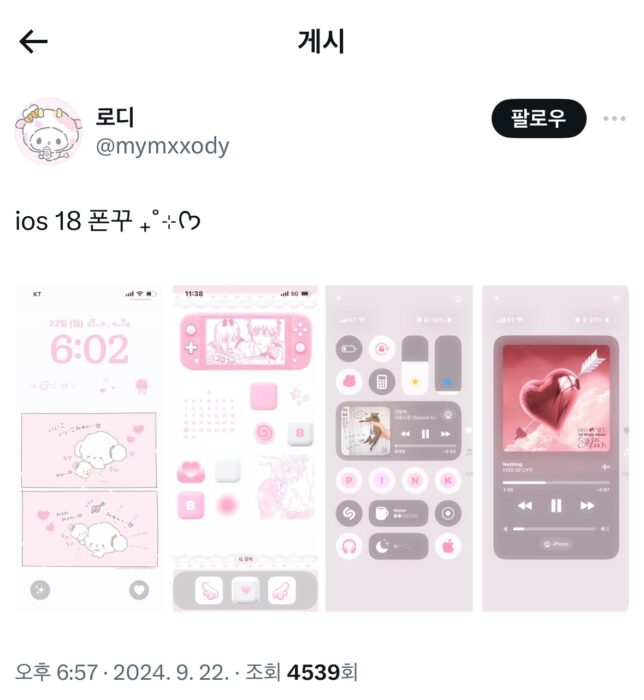
음악 재생이나 홈 제어 같은 전용 페이지가 추가된 제어센터까지! 더 많은 제어 항목을 추가하고 각 컨트롤의 크기를 조정할 수 있는데요. 덕분에 유저는 자신이 원하는 톤앤매너에 맞게 홈 화면을 꾸밀 수 있게 되었답니다. X에서는 자신이 좋아하는 아티스트, 관심사 등을 테마로 폰꾸를 이어가는 유저들을 확인할 수 있고요. 버블 앱 같이 특정 컨셉을 적용해 만든 위젯을 공유하는 유저도 만나볼 수 있어요. 위 사례처럼 브랜드의 개성을 가득 담은 위젯을 배포해 유저들의 관심을 끌어보는 것도 좋은 방법이겠죠?
💌 메시지 앱
✅ 스티커로 응답하는 탭백 기능 확대
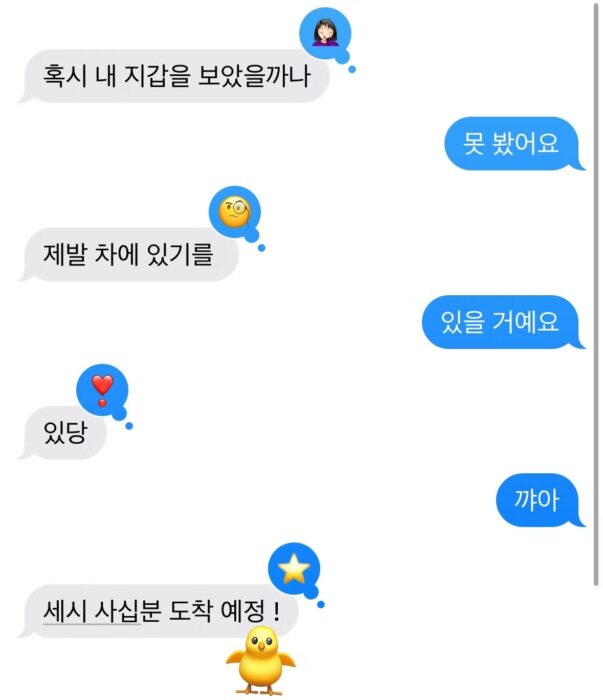
메시지 앱에도 새로운 변화가 등장했어요. 첫 번째는 ‘탭백 기능’인데요. 대화 내용에 반응을 나타낼 수 있는 탭백 스티커가 모든 이모티콘으로 확대되었죠.
✅ 다양한 애니메이션 효과와 텍스트 서식 옵션
또다른 변화는 재미있는 애니메이션 효과와 텍스트 서식이 여럿 등장했다는 점! 해당 효과는 개별 문자마다 다르게도 적용할 수 있어요. 문자를 드래그하고 키보드 위의 서식 버튼을 클릭한 후, 효과를 선택해주면 끝이죠. 볼드체, 이탤릭체, 밑줄체, 취소선은 물론 재미있는 애니메이션 효과까지 적용할 수 있답니다.
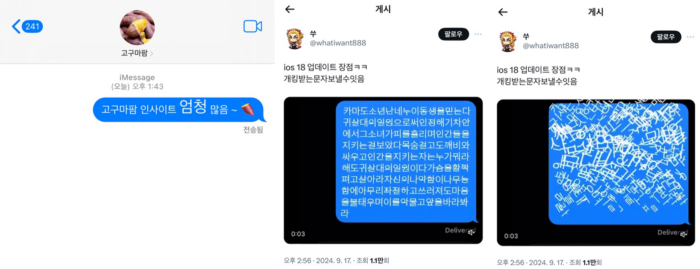
전하고 싶은 내용에 맞게 전달할 수 있는 메시지! 애니메이션 효과나 서식을 활용해 재치있는 응답을 남긴 유저의 게시글을 X에서 쉽게 살펴볼 수 있어요.
에디터도 업데이트된 기능을 활용해 보았답니다. 메시지 앱을 통해 더 생동감 있는 메시지를 전달하고, 재치 있는 이미지 짤을 생성해 보세요!
🤖 AI 이미지 생성 기능
마지막으로 소개할 업데이트 사항은 ‘AI 이미지 생성 기능’이에요. ‘애플 인텔리전스’가 적용된 해당 기능은 다음 달 iOS 18.2 베타 버전에 포함될 것으로 예측되는데요. 해당 기능이 업데이트되면 콘텐츠 제작에도 큰 도움을 받을 수 있을 거라고! 어떤 내용인지 미리 살펴보고, 업데이트와 동시에 활용해보자구요!💨
✅ 이미지 플레이그라운드
영상에 어울리는 이미지를 찾기 위해 웹브라우저를 뒤적이던 분들은 주목해야 할 앱 업데이트! 몇 초만에 콘텐츠에 어울리는 이미지를 제작할 수 있는 기능이 등장했습니다. 바로 ‘이미지 플레이그라운드’ 기능인데요.
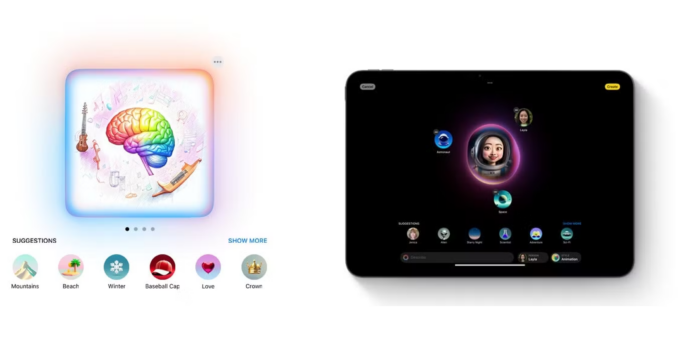
설명을 입력하고 [제안] 탭에서 원하는 컨셉을 선택하면 이미지가 생성돼요. 스케치, 일러스트레이션, 애니메이션까지 총 세 가지 스타일 중 하나를 선택해 이미지를 제작할 수 있어요. 앱 뿐만 아니라 메시지, Keynote 등에서 해당 기능을 자유롭게 활용할 수 있답니다.
✅ 맞춤형 ‘젠모지(Genmoji)’ 생성 기능
썸네일이나 영상 콘텐츠에서 자주 볼 수 있는 애플 이모지! 깔끔하고 활용도가 높다는 장점 덕분에, 최근에는 원하는 문구를 입력하면 AI로 이모지를 만들어주는 사이트까지 등장했는데요. iOS가 업데이트되면, 더이상 해당 사이트에 번거롭게 방문하지 않아도 됩니다.
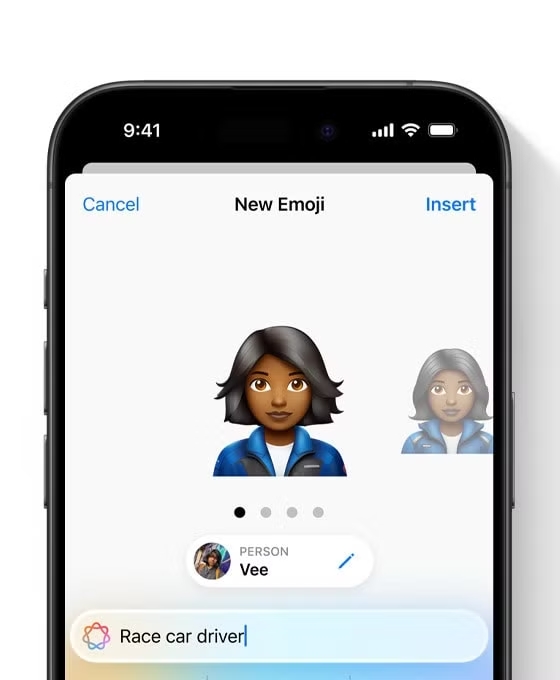
애플이 대화 내용에 어울리는 이모지를 생성할 수 있는 ‘젠모지’ 기능을 소개했거든요. 유저가 대화 내용을 입력하면, 어울리는 젠모지가 등장해요. 설명을 입력한 다음 미리보기를 보면서 맘에 드는 결과가 나올 때까지 설명을 수정할 수 있죠.
홈 화면 커스텀부터 AI 이미지 생성 기능까지! 이번 아티클에서는 iOS 18 업데이트의 핵심 내용을 살펴봤어요. 눈에 띄는 점은 홈 화면과 위젯, 이모지 등을 유저의 입맛에 맞게 변형시킬 수 있다는 것이었죠. 이번 업데이트 기능을 활용해 브랜드의 이미지를 살릴 수 있는 콘텐츠를 배포하거나, 이미지 짤, 영상 콘텐츠 등을 업로드해 센스 있게 브랜드의 매력이나 개성을 전해 보세요!